Hvis du har vanskeligheter med å sjonglere med oppgavene dine og overholde tidsfristene dine, kan tidsblokkering i Google Kalender være en utmerket løsning. Det vil hjelpe deg å administrere tiden din mer effektivt og organisere arbeidsplanen din.

Heldigvis er tidsblokkering i Google Kalender relativt enkel å bruke. Denne artikkelen vil forklare hvordan du blokkerer spesifikke tidsluker for å hjelpe deg med å nå dine kortsiktige og langsiktige mål.
Google Kalender – Slik tidsblokkerer du
Før du starter, må du liste opp oppgavene dine og bestemme hvor mye tid du trenger for dem alle. Det neste trinnet er hvordan du bruker tidsblokkeringsfunksjonen.
- Sjekk timeplanen din for tilgjengelige tidsluker der du kan fullføre hver oppgave.
- Klikk på starttidspunktet for din første tidsblokk.
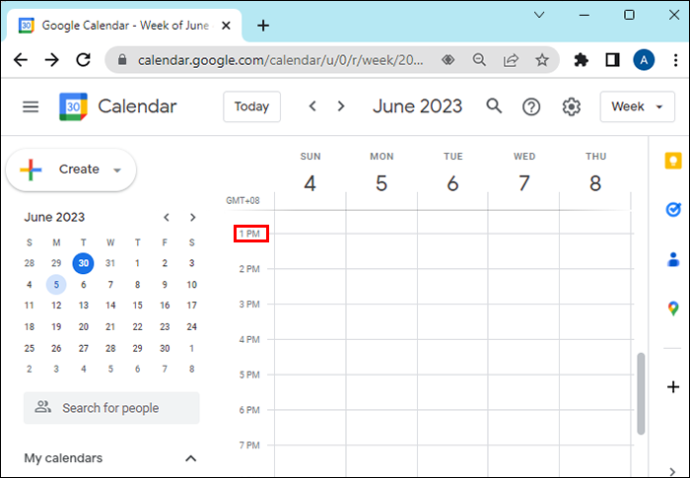
- Klikk på 'Legg til tittel' og skriv inn navnet på oppgaven din, og trykk deretter på enter.
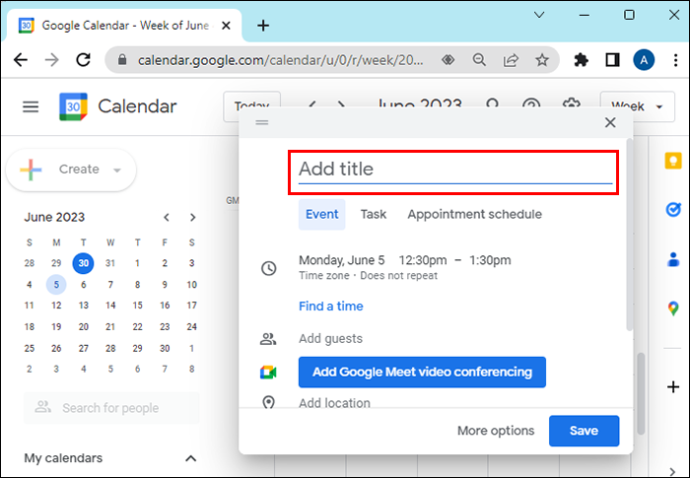
- Endre sluttid for tidsblokken for å angi varigheten.
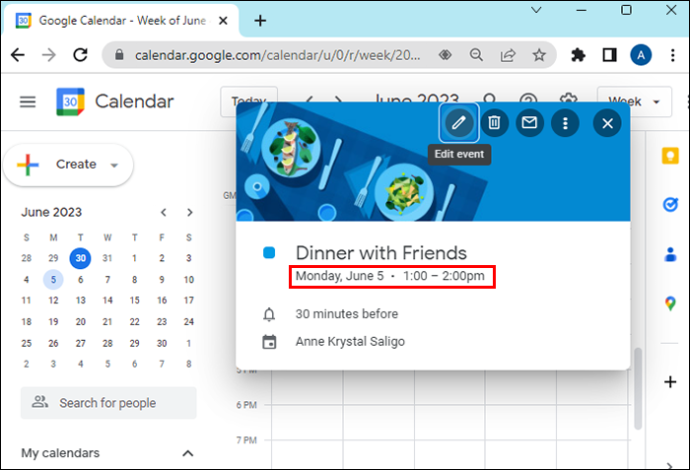
- Klikk på tidsattributtet etter 'til', og en rullegardinmeny vises med potensielle tider og varighet.
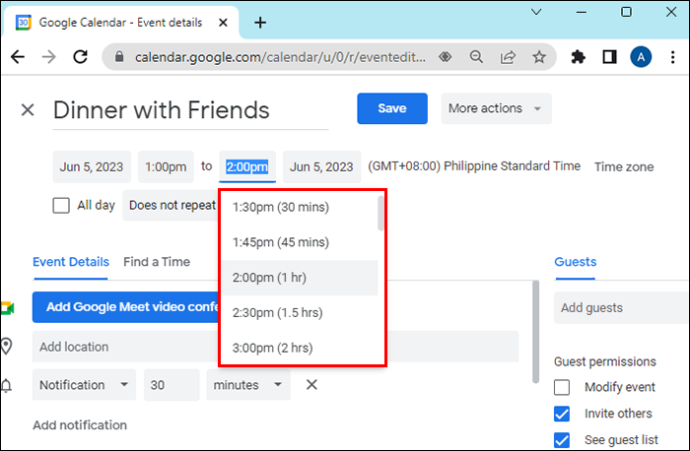
- Klikk 'Lagre', og tidsblokken din blir lagret i kalenderen din.
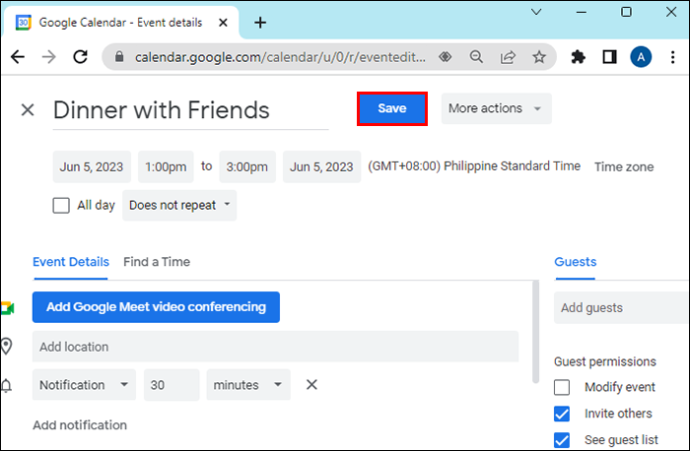
Med Google tidsblokkering kan du legge til beskrivelser til alle oppgavene dine, slik at du har all informasjonen du trenger for å gjøre det som må gjøres. For repeterende oppgaver, som de du gjør hver dag, kan du opprette forskjellige kategorier av oppgaver.
Opprette oppgaver
For å opprette en hendelse eller oppgave, gjør følgende:
- Klikk enten på en tom tidsluke i kalendernettet og klikk på 'Opprett' eller gå til 'Mine oppgaver' og legg til en oppgave.
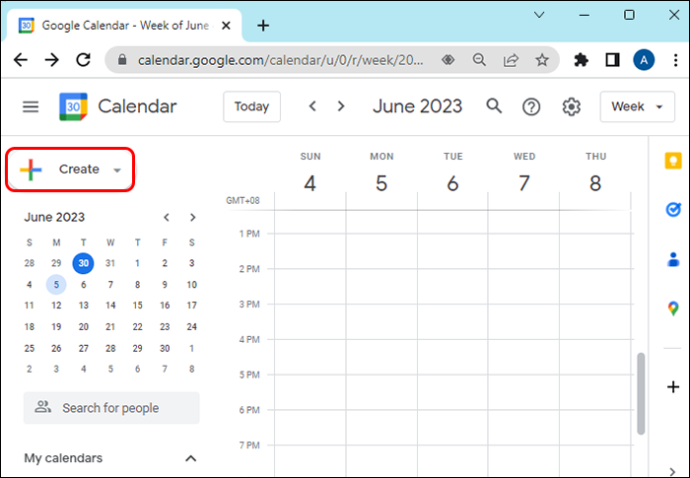
- Angi forfallsdatoen ved å velge en dag og tid du vil at oppgaven skal fullføres innen.
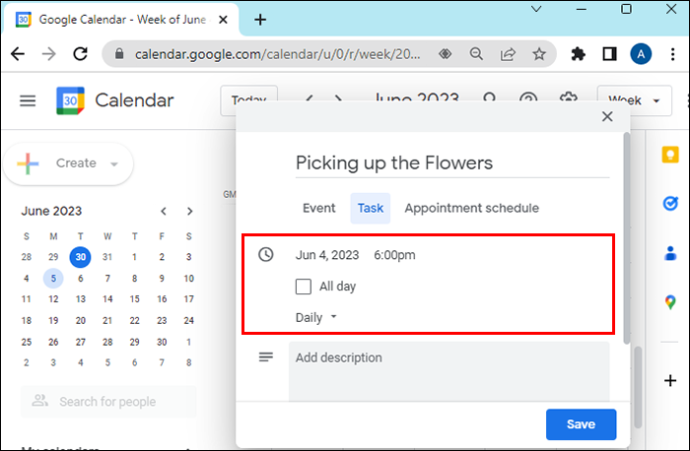
- Merk oppgavene dine som fullførte, slik at du kan holde styr på alt du har gjort.
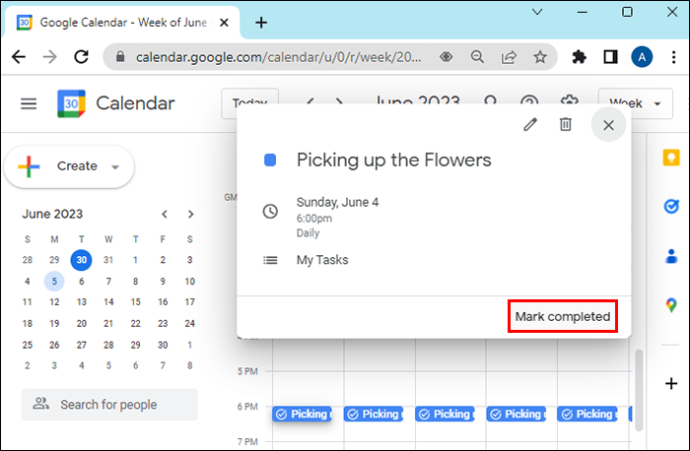
Du kan angi en gjentatt oppgave for alle tingene du gjør hver dag, som å sjekke e-post, følge opp kunder, ringe osv. Slik gjøres det:
- Klikk på «Gjentas ikke», se alternativene dine, og velg deretter å gjenta arrangementet daglig, ukentlig, årlig, eller lag en egendefinert tidsplan.
Husk å bruke spesifikke hendelsesnavn. Årsaken er at Google Kalender kan sees av andre personer i organisasjonen din. Tydelige etiketter vil hjelpe kollegene eller ansatte med å se tilgjengeligheten din.
hvordan du forlater en uoverensstemmelseskanal
For å utføre viktig arbeid og unngå forstyrrelser fra dine kolleger eller ansatte, kan du angi statusen din som Ikke forstyrr. På den måten vil de vite at du ikke er tilgjengelig. Dette demper også alle varslene dine. Du kan også legge til en status for å tilpasse hva noen skal se når de prøver å komme i kontakt med deg.
En førsteklasses funksjon som du kan finne nyttig, er å legge flere kalendere i en enkelt visning for å holde alle informert med delte kalendere.
Fargekoding av hendelsene eller oppgavene dine
Hvis alle blokkerte tider går sammen, ville det være greit å bruke fargekodingsalternativet. Du kan gjøre dette ved å klikke på den fargede sirkelen mot bunnen av popup-vinduet. Deretter velger du fargen du vil bruke. Velg spesifikke fargeblokker for spesifikke oppgaver, så det er lett å få øye på dem med et øyeblikk.
For tidsblokker som ikke krever forstyrrelser, kan du farge dem røde, slik at alle som ser dem vet at du ikke er tilgjengelig på det tidspunktet.
Legge til vedlegg til blokkerte tider
Hvis du trenger å legge til et referansedokument i timeplanene dine som andre kan se, har Google Kalender et alternativ for å hjelpe. For å legge til et vedlegg, opprett en hendelse og klikk på legg til vedlegg. Du kan også legge ved en fil fra Google Disk.
Bruke dra og slipp-funksjonen
Du kan flytte eller redigere hendelsene og oppgavene dine ved å dra blokken eller klikke og flytte den til en annen tidsblokk.
Andre kule funksjoner
Tidsplanvisningen
Dette er flott hvis du vil se alle kollegenes kalendere samtidig.
- Gå til sidefeltet til venstre og legg til dine kollegers kalendere.
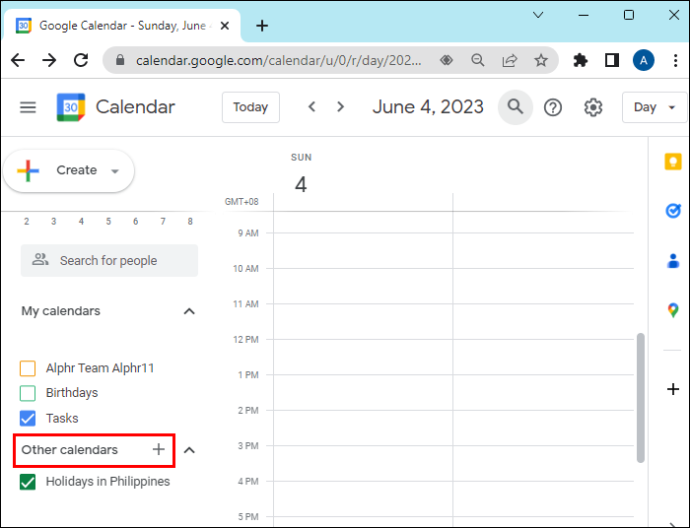
- Klikk på dagsvisning i menyen øverst til venstre i Google Kalender.
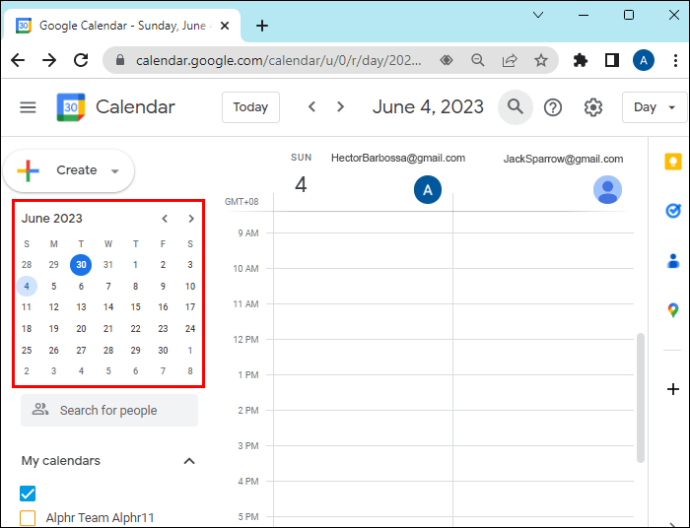
- Klikk på avkrysningsmerket ved siden av en kollegas kalender.
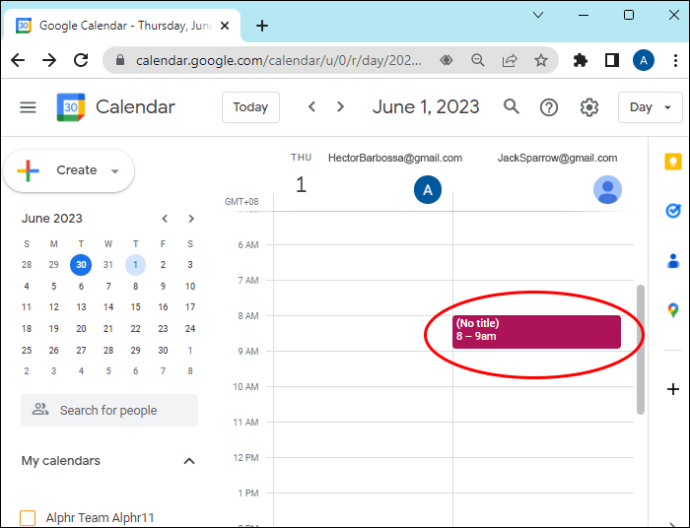
Du vil da kunne se timeplanen deres sammen med din alt på ett sted. Hvis du vil se en annen dag, gå til venstre sidelinje minikalender for å velge dagen du ønsker, eller bruk rull med de øverste pilene for å sile gjennom de daglige hendelsene. Dette lar deg sjekke andres tilgjengelighet med et øyeblikk.
Ikke til stede-funksjonen
I stedet for å måtte gå gjennom kalenderen og kansellere alle møtene dine, kan du bruke Google Kalenders ikke-på-kontor-funksjon. Denne funksjonen avviser automatisk nye og eksisterende møter.
Spor tid med verdensklokkefunksjonen
Med fremveksten av fjernarbeid jobber folk fra hele verden. For å unngå problemer med ulike tidssoner har Google Kalender en verdensklokke i sidefeltet. For å bruke denne funksjonen må du aktivere Google Kalenders verdensklokke.
- Klikk på tannhjulikonet øverst til høyre.
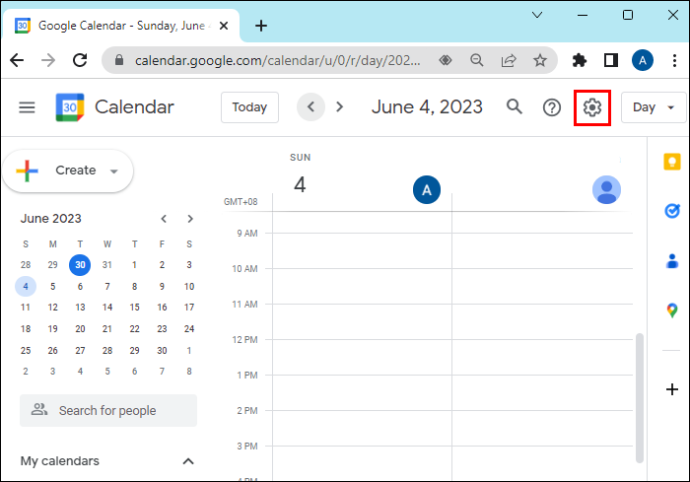
- Velg 'Innstillinger'.
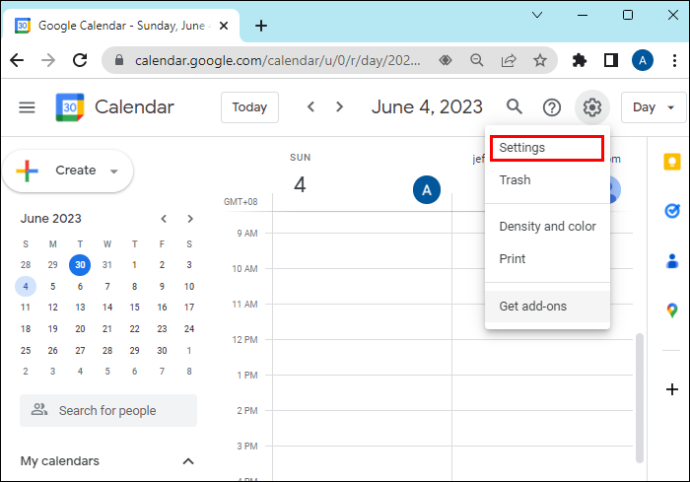
- Velg 'Vis verdensklokke' fra verdensklokkeruten nederst på skjermen.
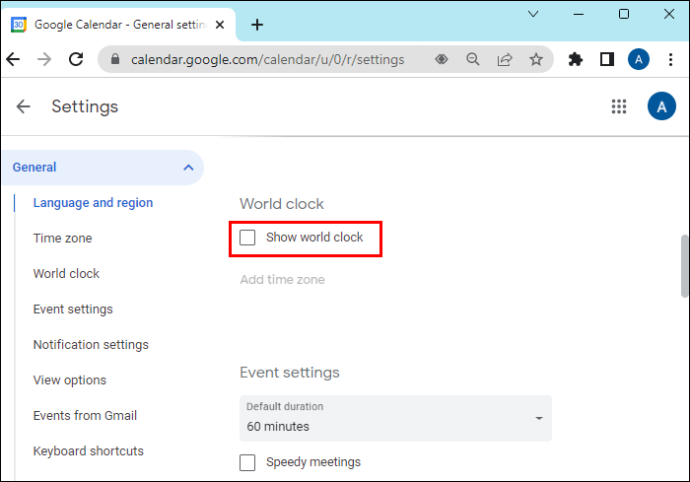
- Klikk på legg til tidssone og velg tiden du vil se.
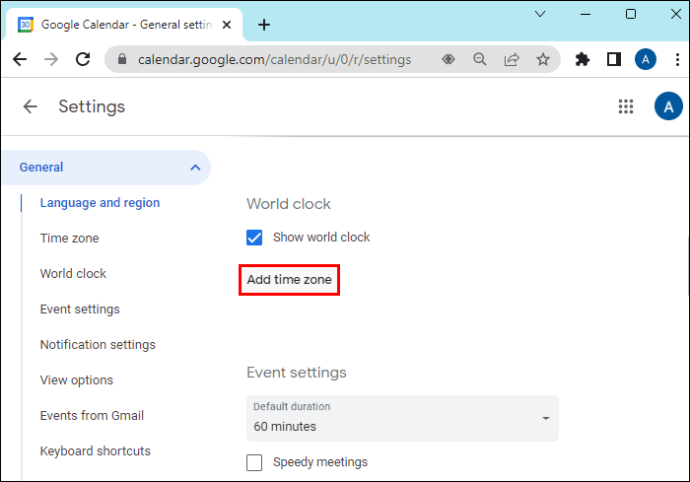
Du vil da kunne se gjeldende tid for alle i teamet ditt på én side.
Bruk avansert søk
For å bruke denne funksjonen, gjør følgende:
- Velg søkeikonet og skriv inn det du søker etter. Google søker etter kontakter og hendelser som samsvarer med innspillene dine.
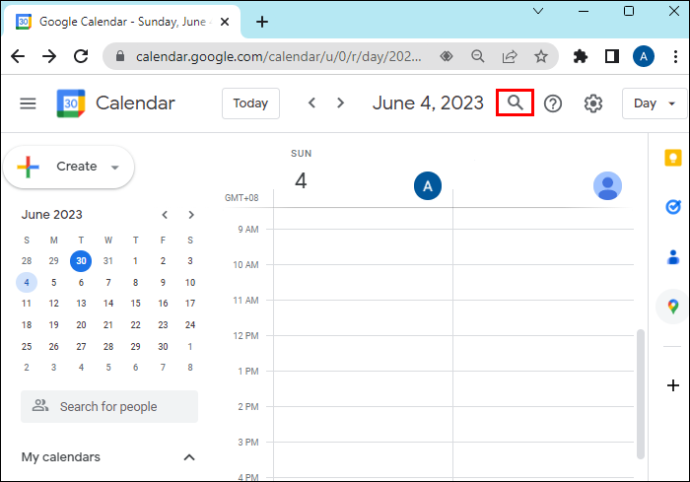
- For å se, klikk på en hendelse og velg en kontakt. Google Kalender viser en liste over alle hendelser knyttet til den kontakten.
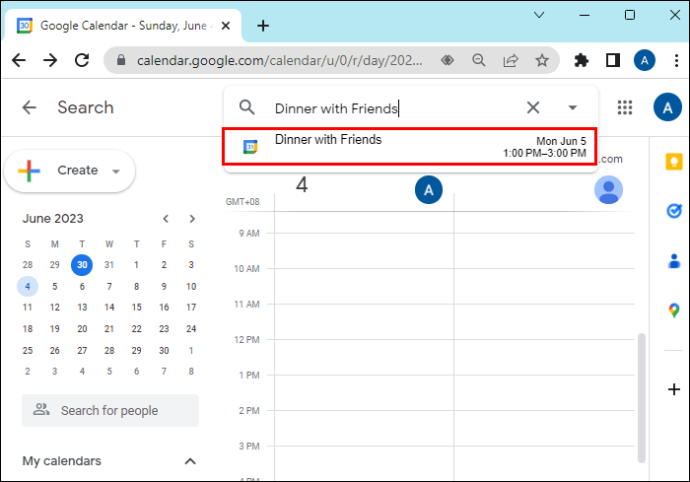
- For å finne en bestemt hendelse, klikk på nedoverpilen til høyre for søkeboksen. Dette åpner Google Kalenders avanserte søk. Du kan deretter velge kalendere du vil søke gjennom.
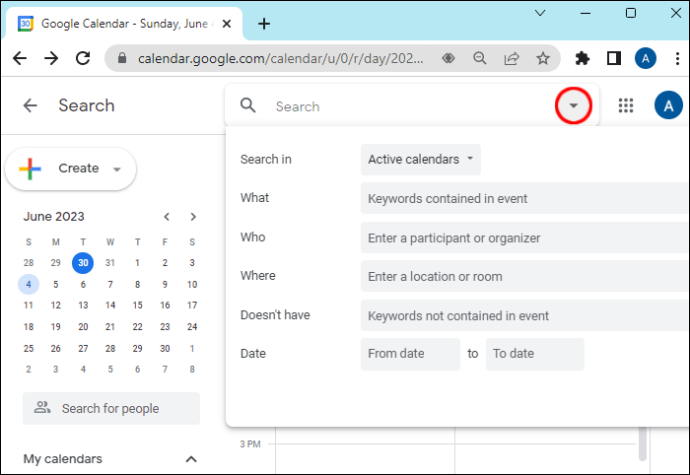
Tidsblokkering i Google Kalender gjør deg til en jobbninja
Bekjemp tretthet, press og stress ved å redusere distraksjoner og fokusere på oppgavene dine mer effektivt med Google Kalender. Spar tid, unngå utsettelse, og sørg for at du bruker nok tid på dagen til å gjøre alt som må gjøres. Alt det ovennevnte kan oppnås ved å bruke Google Kalenders tidsblokkeringsfunksjon.
Bruker du Google Kalenders tidsblokkeringsfunksjon? Har det bidratt til å forbedre dine tidsstyringsferdigheter? Gi oss beskjed i kommentarfeltet nedenfor.









